小程序的每个页面都是独立的,每个页面都必须有 page.js 和 page.wxhl 文件,page.json 和 page.wxss 文件非必要文件,注意如果创建 page.json 则至少保证有一个对大括号,否则IED报错。

page.js 管理该页面的逻辑事件。每个页面必须声明 Page() 方法。
Page() 用来注册页面,其包含一下属性:

data 用于初始化数据;data 将会以 JSON 的形式由逻辑层传至渲染层,所以其数据必须是可以转成 JSON 的格式:字符串,数字,布尔值,对象,数组;这里的 data 充当model的角色。
注:Page() 中 若不声明 onShareAppMessage() 该页面则不可分享,只有声明 onShareAppMessage() 该页面才有 分享/转发 功能(就算onShareAppMessage()中什么都不写都可以)
Page() 未声明 onShareAppMessage() 案例

Page() 声明 onShareAppMessage() 案例

// index/index.js
Page({
data: {
"user_name":"mirage",
"user_skill":["javascript","jquery","angularjs","nodejs"]
},
onLoad: function (options) {},
onReady: function () {},
onShow: function () {},
onHide: function () {},
onUnload: function () {},
onPullDownRefresh: function () {},
onReachBottom: function () {},
onShareAppMessage: function () {}
})
// -----------------------------------
<!-- index/index.wxml -->
<view class="box">
<text class="title">Hello World!</text>
</view>
<view class="userName">
user name : <text>{{user_name}}</text>
</view>
<view>
user skill :
<text class="item">{{user_skill[0]}}</text> /
<text class="item">{{user_skill[1]}}</text> /
<text class="item">{{user_skill[2]}}</text> /
<text class="item">{{user_skill[3]}}</text> /
</view>

生命周期函数
-
onLoad: 页面加载
一个页面只会调用一次,可以在 onLoad 中获取打开当前页面所调用的 query 参数。
-
onShow: 页面显示
每次打开页面都会调用一次。
-
onReady: 页面初次渲染完成
一个页面只会调用一次,代表页面已经准备妥当,可以和视图层进行交互。
对界面的设置,如wx.setNavigationBarTitle请在onReady之后设置。
-
onHide: 页面隐藏
当navigateTo或底部tab切换时调用。
-
onUnload: 页面卸载
当redirectTo或navigateBack的时候调用。
onLoad() 参数

// index/index.js ==============================
Page({
data: {
"user_name":"mirage",
"user_skill":["javascript","jquery","angularjs","nodejs"]
},
onLoad: function (req) {
console.log(req);
},
toas:function(){
wx.navigateTo({
url: "../info/info?name=" + this.data.user_name + "&skill="
+ this.data.user_skill
})
}
})
// info/info.js ==============================
Page({
data: {},
onLoad: function (req) {
this.setData({
name:req.name,
skill:req.skill.split(',')
});
}
})
onLoad 的参数作为接受传递参数的对象。
页面相关事件处理函数
onPullDownRefresh: 下拉刷新
- 监听用户下拉刷新事件。
- 需要在app.json的window选项中或页面配置中开启enablePullDownRefresh。
- 当处理完数据刷新后,wx.stopPullDownRefresh可以停止当前页面的下拉刷新。
onReachBottom: 上拉触底
- 监听用户上拉触底事件。
- 可以在app.json的window选项中或页面配置中设置触发距离onReachBottomDistance。
- 在触发距离内滑动期间,本事件只会被触发一次。
onPageScroll: 页面滚动
- 监听用户滑动页面事件。
- 该函数有参数获取页面在垂直方向已滚动的距离(单位px)。
onShareAppMessage: 用户转发
- 只有定义了此事件处理函数,右上角菜单才会显示“转发”按钮
- 用户点击转发按钮的时候会调用
- 此事件需要 return 一个 Object,用于自定义转发内容

Page({
onShareAppMessage: function () {
return {
title: '自定义转发标题',
path: '/page/user?id=123'
}
}
})
Page.prototype.route(原型链字段)
route 字段可以获取到当前页面的路径。( 注:基础库 1.2.0 开始支持,低版本需做兼容处理
Page.prototype.setData()
setData 函数用于将数据从逻辑层发送到视图层(异步),同时改变对应的 this.data 的值(同步)。
Page({
data: {},
onLoad: function (req) {
// 通过 setData 获取异步加载参数
this.setData({
name:req.name,
skill:req.skill.split(',')
});
}
})
onLoad() 案例中有提到
setData() 参数格式

object 以 key,value 的形式表示将 this.data 中的 key 对应的值改变成 value。 callback 是一个回调函数,在这次setData对界面渲染完毕后调用。
其中 key 可以非常灵活,以数据路径的形式给出,如 array[2].message,a.b.c.d,并且不需要在 this.data 中预先定义。
注意:
- 直接修改 this.data 而不调用 this.setData 是无法改变页面的状态的,还会造成数据不一致。
- 单次设置的数据不能超过1024kB,请尽量避免一次设置过多的数据。
- 请不要把 data 中任何一项的 value 设为 undefined ,否则这一项将不被设置并可能遗留一些潜在问题。
view层调用事件
view(视图) 层中使用 bindtap 属性调用 logic(逻辑) 中定义的事件。
Page({
onLoad: function () {},
onShow:function(){
console.log(this.route);
},
// 点击弹出提示卡
click_1:function(){
wx.showToast({
title: '成功',
icon:'success',
duration:3000
})
},
// 点击输出提示
click_2:function(){
console.log("你点击了 “提示消息” 按钮");
},
// 页面跳转
goto:function(){
wx.navigateTo({
url: "../info/info?name=" + this.data.user_name + "&skill="
+ this.data.user_skill
})
}
})
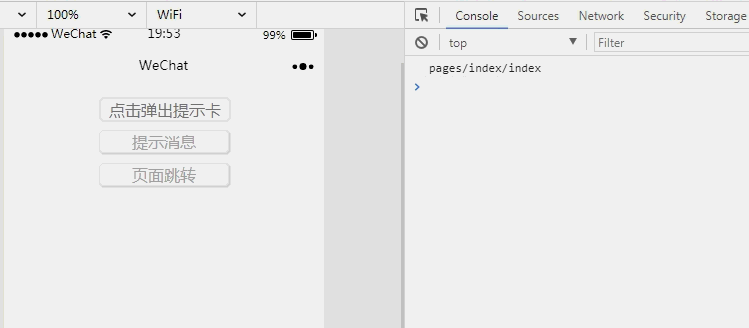
最后附上一张官方的page生命周期图解。
























